Windows10系統(tǒng)徹底關(guān)閉Windows Defender的技巧
Win10系統(tǒng)怎么徹底關(guān)閉Windows Defender?Windows Defender是Win10系統(tǒng)自帶的功能,一些用戶在使用一段時(shí)間后覺得該應(yīng)用并不好用,因此就想將其徹底關(guān)閉掉,這該如何操作呢?其實(shí)方法也不難,接下來小編就詳細(xì)介紹一下操作方法,希望能夠幫助到大家。
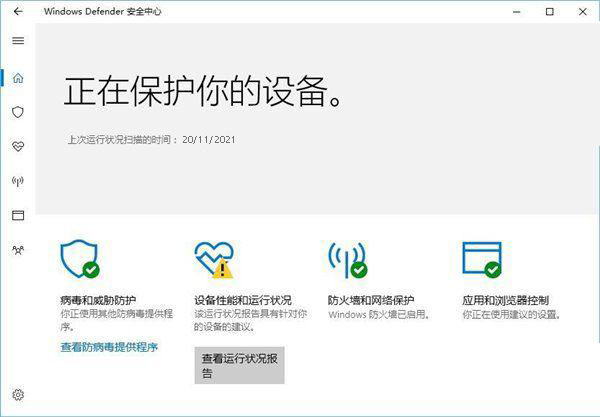
Windows10系統(tǒng)徹底關(guān)閉Windows Defender的技巧
一、停用Windows Defender
不管你用的是哪個(gè)版本的Win10,其實(shí)只要停了Windows Defender的實(shí)時(shí)監(jiān)控,也就等于讓這款內(nèi)置殺軟“離職”,至少是被架空了。所以,在創(chuàng)意者更新中,進(jìn)入Windows Defender安全中心,找到“病毒和威脅防護(hù)設(shè)置”,把里面“實(shí)時(shí)保護(hù)”等選項(xiàng)關(guān)了就好。老版本W(wǎng)in10在設(shè)置→更新和安全→Windows Defender中關(guān)閉“實(shí)時(shí)保護(hù)”之類的開關(guān)就行。
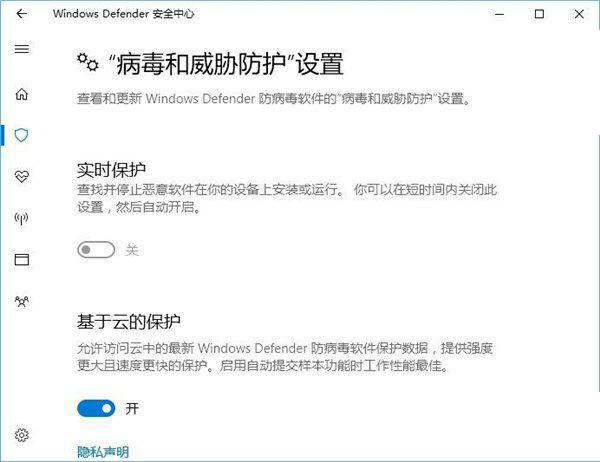
二、關(guān)閉Windows Defender安全中心
這個(gè)地方要見到老朋友“注冊表”了,想想自己都覺得親切,還記得之前在之家和大家分享各種注冊表的時(shí)光,還真是無憂無慮……不過今后我還是會(huì)繼續(xù)和大家分享各種自己感興趣的內(nèi)容,爭取天天見面。
言歸正傳,關(guān)閉Windows Defender安全中心具體方法如下:
1、在Cortana搜索欄中輸入regedit,按回車鍵進(jìn)入注冊表編輯器。
2、定位到
HKEY_LOCAL_MACHINESYSTEMCurrentControlSetServicesSecurityHealthService
3、在右側(cè)找到DWORD(32位)值,命名為Start。
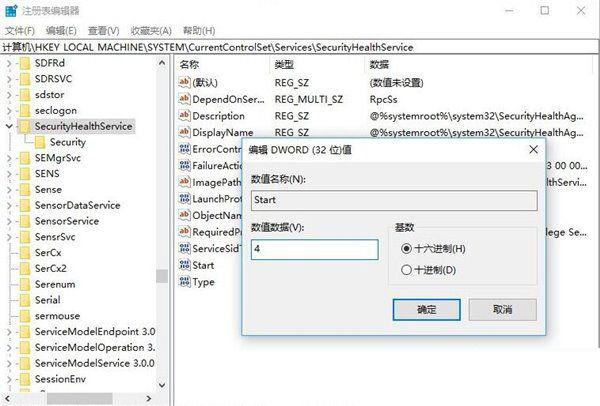
4、修改數(shù)值數(shù)據(jù)為4。
5、重啟文件資源管理器,或注銷再登錄/重啟系統(tǒng)。
如果無法關(guān)閉,則下載一鍵關(guān)閉Windows Defender小工具,一鍵禁用:
一鍵徹底關(guān)閉Windows Defender工具(Win10親測有效)
Windows10系統(tǒng)徹底關(guān)閉Windows Defender的技巧就為大家介紹到這里了。按照上述步驟操作,會(huì)看到Windows Defender安全中心不再出現(xiàn),再配合停用Windows Defender,內(nèi)置安全軟件就不會(huì)打擾到大家了。當(dāng)然,如果用戶安裝第三方殺軟或安全軟件,Windows Defender會(huì)自動(dòng)被關(guān)閉。
相關(guān)文章:
1. win 10系統(tǒng)更新升級(jí)后屏幕顏色不正怎么辦?2. win11程序和功能位置3. Windows Vista SP1 RC 將在下周發(fā)布4. 已升級(jí)win11的是否會(huì)更新詳細(xì)介紹5. Win7旗艦版遠(yuǎn)程桌面怎么修改?更改遠(yuǎn)程桌面端口的方法6. Win10系統(tǒng)升級(jí)1909后運(yùn)行變慢?系統(tǒng)升級(jí)后運(yùn)行變慢解決方法簡述7. Win8.1被刪掉的開始屏幕磁貼怎么恢復(fù)?8. 分析師稱Windows XP SP3可令系統(tǒng)性能提升10%9. 如何讓W(xué)indows只顯示某些文件的擴(kuò)展名10. Win10怎么打開系統(tǒng)自帶的畫圖功能?Win10打開系統(tǒng)自帶畫圖功能的方法
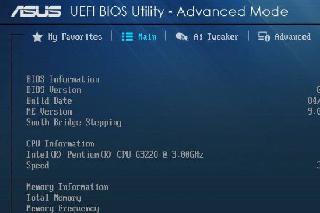
 網(wǎng)公網(wǎng)安備
網(wǎng)公網(wǎng)安備